- जबकि दुनिया कागज मुक्त होने की कोशिश करती है, प्रिंटर अभी भी कार्यालय के साथ-साथ घर में भी बहुत उपयोगी और आम है।
- प्रिंटर त्रुटियां आमतौर पर ठीक उसी समय दिखाई देती हैं जब हम जल्दी में होते हैं और हमें जल्द से जल्द दस्तावेजों की आवश्यकता होती है। प्रिंट स्पूल फ़ोल्डर को साफ़ करें और अपनी प्रिंटिंग गतिविधि को फिर से शुरू करने के लिए समस्या निवारण चलाएँ।
- इस विषय से संबंधित इसी तरह के गाइड पर जाकर पाया जा सकता है प्रिंटर अनुभाग स्थल पर।
- हम आपके तकनीकी उपकरण के साथ किसी भी प्रकार की समस्या से निपटना पसंद करते हैं। इसकी जाँच पड़ताल करो पीसी समस्या निवारण हब कई अलग-अलग विषयों पर गाइड के लिए।

एक्सडाउनलोड फ़ाइल पर क्लिक करके स्थापित करें
यह सॉफ़्टवेयर सामान्य कंप्यूटर त्रुटियों की मरम्मत करेगा, आपको फ़ाइल हानि, मैलवेयर, हार्डवेयर विफलता से बचाएगा और अधिकतम प्रदर्शन के लिए आपके पीसी को अनुकूलित करेगा। पीसी की समस्याओं को ठीक करें और 3 आसान चरणों में अभी वायरस निकालें:
- रेस्टोरो पीसी रिपेयर टूल डाउनलोड करें जो पेटेंट तकनीकों के साथ आता है (पेटेंट उपलब्ध यहां).
- क्लिक स्कैन शुरू करें Windows समस्याएँ ढूँढ़ने के लिए जो PC समस्याएँ उत्पन्न कर सकती हैं।
- क्लिक सब ठीक करे आपके कंप्यूटर की सुरक्षा और प्रदर्शन को प्रभावित करने वाली समस्याओं को ठीक करने के लिए।
- रेस्टोरो द्वारा डाउनलोड किया गया है 0 इस महीने पाठकों।
कुछ उपयोगकर्ताओं ने Microsoft फ़ोरम में Windows 10 में एरर प्रिंटिंग पढ़ने की स्थिति के बारे में पोस्ट किया है जिसे वे इसमें देखते हैं प्रिंट कतार खिड़की।
एक उपयोगकर्ता ने कहा.
जब भी मैं वर्डपैड, एडोब रीडर, वर्ड, जो भी हो, से किसी दस्तावेज़ को प्रिंट करने का प्रयास करता हूं, यह बस में दिखाई देता है 'त्रुटि - मुद्रण' की स्थिति के साथ प्रिंट कतार। "त्रुटि मुद्रण" त्रुटि होने पर उपयोगकर्ता प्रिंट नहीं कर सकते हैं उत्पन्न होता है।
आइए कुछ और संबंधित मुद्दों की जाँच करें जो हमारे पाठकों ने इस स्थिति के संबंध में रिपोर्ट किए हैं।
यह त्रुटि कहाँ और कब हो सकती है और यह कैसी दिखती है?
- विंडोज 10 नेटवर्क प्रिंटर त्रुटि (इस समस्या का एक स्पष्ट संकेतक है जब Windows प्रिंटर से कनेक्ट नहीं हो सकता)
- स्थिति त्रुटि मुद्रण
- त्रुटि स्थिति में प्रिंटर
- प्रिंट करने में त्रुटि वायरलेस प्रिंटर
- मुद्रक त्रुटि 0x00000709 विंडोज 10. में
- मुद्रक कहता रहता है त्रुटि मुद्रण
- प्रिंट करने में त्रुटि एचपी/भाई/कैनन/एप्सन
- प्रिंट करने में त्रुटि विंडोज 10/11/7
- मुद्रण संबंधी समस्याएं विंडोज 10 अपडेट
- प्रिंट करने में त्रुटि पीडीएफ विंडोज 10
- प्रिंट करने में त्रुटि पुनरारंभ विंडोज 10
सबसे पहले, प्रिंटर को रीसेट करने का प्रयास करें। प्रिंटर बंद करें, और फिर इसे अनप्लग करें। प्रिंटर को वापस प्लग इन करें, और इसे फिर से चालू करें।
प्रिंटर को रीसेट करना एक आसान समाधान है, लेकिन यह अभी भी कुछ उपयोगकर्ताओं के लिए समस्या को हल करने के लिए पर्याप्त हो सकता है। यदि समस्या बनी रहती है, तो नीचे दिए गए समाधानों पर जाएँ।
मैं प्रिंटर त्रुटि कैसे ठीक करूं विंडोज 10 में?
1. प्रिंटर समस्या निवारक खोलें
- समस्या निवारण सेटिंग खोजने के लिए टेक्स्ट बॉक्स में 'समस्या निवारण' दर्ज करें।
- सेटिंग विंडो खोलने के लिए समस्या निवारण सेटिंग्स पर क्लिक करें जैसा कि सीधे नीचे दिखाया गया है।
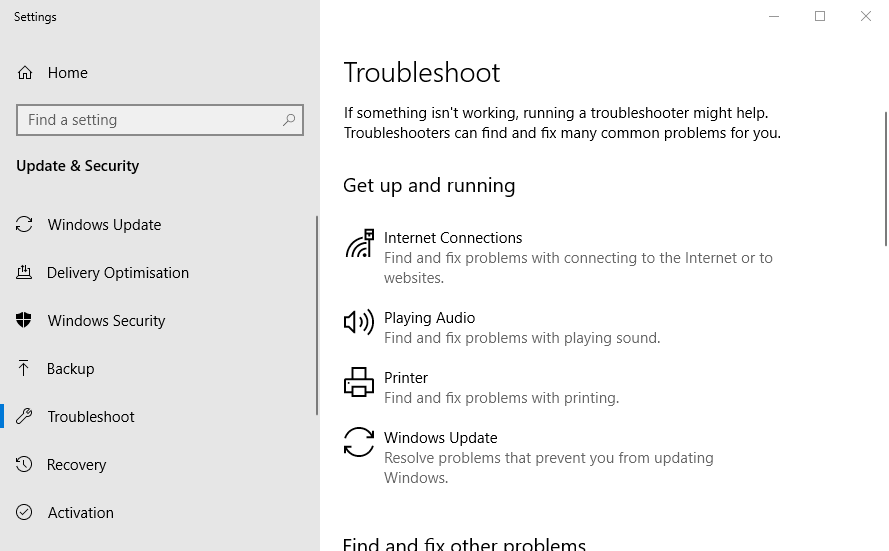
- अगला, क्लिक करें प्रिन्टर इसे दबाने के लिए समस्या निवारक चलाएँ बटन।
- वह प्रिंटर चुनें जिसे ठीक करने की आवश्यकता है, और क्लिक करें अगला समस्या निवारक के माध्यम से जाने के लिए।
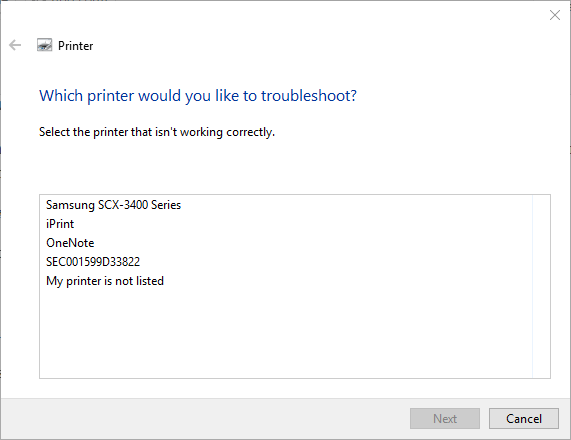
2. प्रिंट स्पूल फ़ोल्डर साफ़ करें
- यूजर्स ने यह भी कहा है कि उन्होंने फिक्स कर दिया है त्रुटि मुद्रण साफ़ करके चर्खी को रंगें फ़ोल्डर। ऐसा करने के लिए, विंडोज की + आर हॉटकी दबाएं, जो रन को खोलता है।
- प्रवेश करना services.msc ओपन बॉक्स में, और क्लिक करें ठीक है बटन।
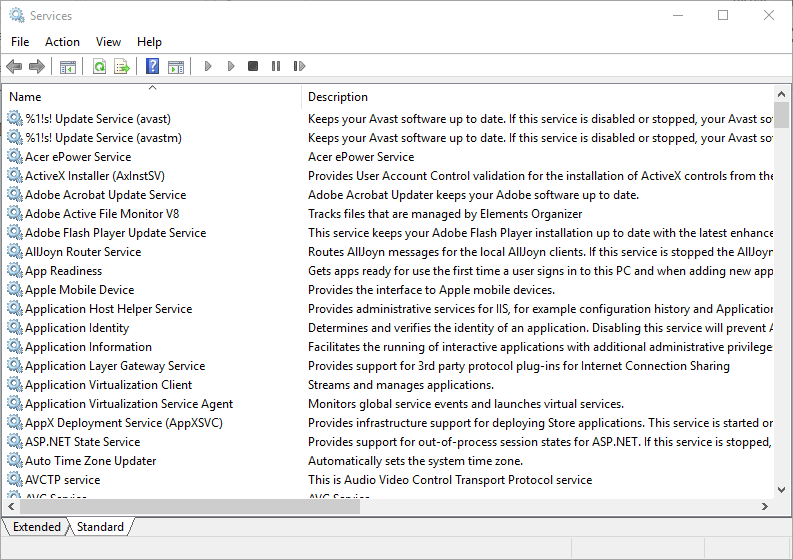
- इसके बाद, सीधे नीचे दिखाई गई विंडो को खोलने के लिए प्रिंट स्पूलर सेवा पर डबल-क्लिक करें।
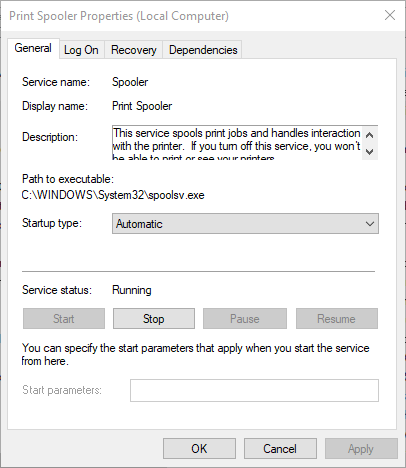
- दबाएं विराम सेवा बंद करने के लिए बटन।
- को चुनिए आवेदन करना विकल्प, और दबाएं ठीक है बटन।
- विंडोज की + ई कीबोर्ड शॉर्टकट दबाएं।
- इनपुट %WINDIR%system32spoolprinters फाइल एक्सप्लोरर के एड्रेस बार में, और एंटर की दबाएं।
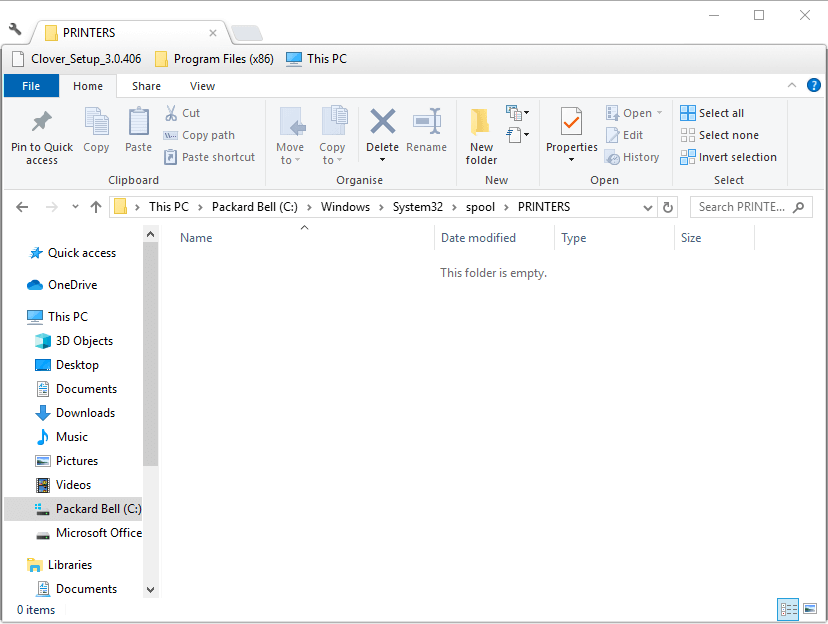
- प्रिंटर फ़ोल्डर में सभी फ़ाइलों का चयन करने के लिए Ctrl + A कीबोर्ड शॉर्टकट दबाएं।
- फिर क्लिक करें मिटाना में बटन फाइल ढूँढने वाला.
- फ़ाइल एक्सप्लोरर की विंडो बंद करें।
- रन में 'services.msc' दर्ज करके फिर से सर्विसेज विंडो खोलें।
- प्रिंट स्पूलर की विंडो खोलने के लिए डबल-क्लिक करें, और दबाएं शुरू बटन।
- दबाएं आवेदन करना बटन।
- को चुनिए ठीक है विंडो बंद करने का विकल्प।
- प्रिंटर में पेपर त्रुटि समाप्त हो गई है
- विंडोज 10/11 पर प्रिंट करते समय एक त्रुटि हुई
- मेरा प्रिंटर पूरे पृष्ठ को प्रिंट नहीं करता है [एचपी, कैनन]
- फिक्स प्रिंटर को आपकी ध्यान त्रुटि की आवश्यकता है
- प्रिंटर पोर्ट उपयोग में है, कृपया प्रतीक्षा करें: इसे ठीक करने का तरीका यहां दिया गया है
3. प्रिंटर की पोर्ट सेटिंग जांचें
- रन में 'कंट्रोल पैनल' दर्ज करें, और चुनें ठीक है विकल्प।
- क्लिक डिवाइस और प्रिंटर सीधे नीचे स्नैपशॉट में कंट्रोल पैनल एप्लेट खोलने के लिए।
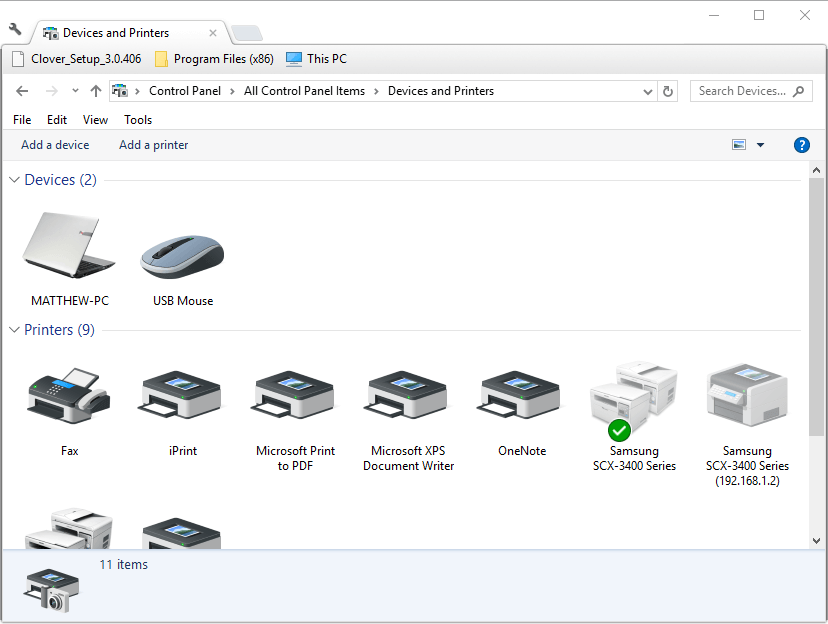
- चुनने के लिए वहां डिफ़ॉल्ट प्रिंटर पर राइट-क्लिक करें प्रिंटर गुण.
- फिर सीधे नीचे दिखाए गए पोर्ट्स टैब को चुनें।
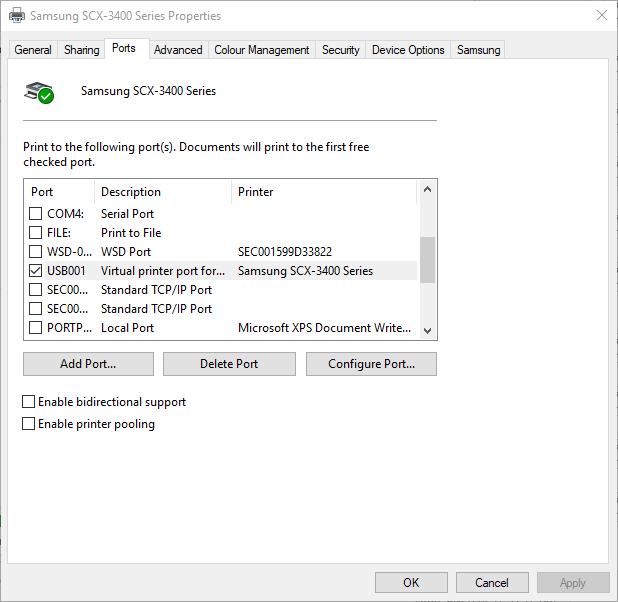
- उस पोर्ट की जांच करें जिसमें आप आमतौर पर प्रिंटर को प्लग करते हैं, वह वहां चुना गया है। यदि नहीं, तो वर्तमान में चयनित पोर्ट को अचयनित करें।
- फिर उस पोर्ट का चयन करें जिससे प्रिंटर आमतौर पर जुड़ा होता है।
- को चुनिए आवेदन करना विकल्प, और क्लिक करें ठीक है खिड़की से बाहर निकलने के लिए।
हमें उम्मीद है कि इस आलेख में समाधान ने इस समस्या को हल कर दिया है, लेकिन यदि आपका कंप्यूटर अभी भी आपके प्रिंटर से कनेक्ट करने में असमर्थ है, तो हम भी अनुशंसा करते हैं इस गाइड पर एक नजर.
यदि आपके पास इस समस्या को ठीक करने के लिए कोई अन्य सुझाव या तरकीबें हैं, तो नीचे टिप्पणी में हमें बताने में संकोच न करें।
 अभी भी समस्याएं आ रही हैं?उन्हें इस टूल से ठीक करें:
अभी भी समस्याएं आ रही हैं?उन्हें इस टूल से ठीक करें:
- इस पीसी मरम्मत उपकरण को डाउनलोड करें TrustPilot.com पर बढ़िया रेटिंग दी गई है (इस पृष्ठ पर डाउनलोड शुरू होता है)।
- क्लिक स्कैन शुरू करें Windows समस्याएँ ढूँढ़ने के लिए जो PC समस्याएँ उत्पन्न कर सकती हैं।
- क्लिक सब ठीक करे पेटेंट प्रौद्योगिकियों के साथ मुद्दों को ठीक करने के लिए (हमारे पाठकों के लिए विशेष छूट)।
रेस्टोरो द्वारा डाउनलोड किया गया है 0 इस महीने पाठकों।
अधिकतर पूछे जाने वाले सवाल
इन लेखों में एकत्र किया गया प्रिंटर त्रुटि पृष्ठ उनसे निपटने के लिए विशिष्ट निर्देश शामिल हैं।
यदि आपके पास प्रिंटर में पर्याप्त स्याही है, तो प्रिंटिंग हेड्स की जांच करें। अपने प्रिंटर के प्रिंटिंग हेड्स को कैसे साफ़ करें, यह देखने के लिए अपने डिवाइस के सॉफ़्टवेयर या मैनुअल का उपयोग करें।
यदि आप अपना प्रिंटर देख सकते हैं और उसका चयन कर सकते हैं, लेकिन वह प्रतिसाद नहीं देता है, तो समाधान प्रिंट कतार को खाली करना है। यदि आप सुनिश्चित नहीं हैं कि यह कैसे करना है, तो हमारी जाँच करें खाली प्रिंट कतार के लिए गाइड.


![विफल करने के लिए 5 सर्वश्रेष्ठ लेजरजेट प्रिंटर [२०२१ गाइड]](/f/b04b78fea535f5ea8b09844e5bac5cbf.jpg?width=300&height=460)